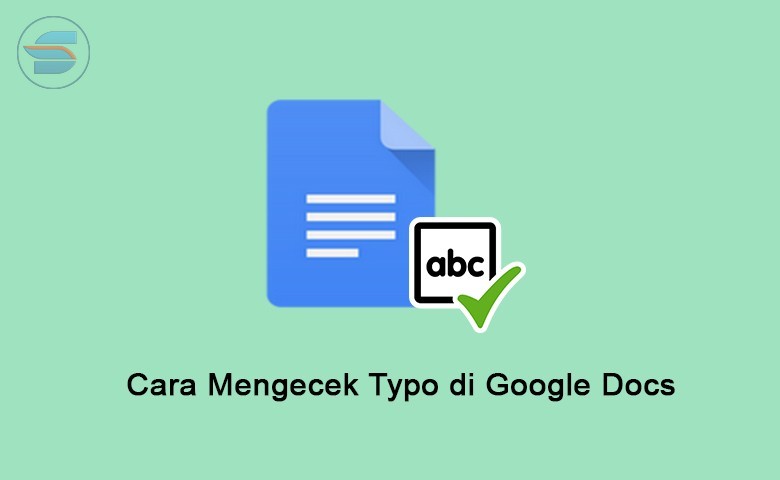Salah satu kelebihan Google Docs adalah kamu dapat mengecek typo langsung pada Google Docs. Microsoft Word juga bisa, tetapi kamu harus mengunduh paket bahasa terlebih dahulu. Sedangkan pada Google Docs tidak perlu. Ini dia petunjuk lengkap cara mengecek typo di Google Docs.
Ganti Bahasa Google Docs Terlebih Dahulu
Sebelum mengecek typo pastikan bahwa pengaturan bahasa pada Google Docs sesuai dengan bahasa dokumen/artikel yang kamu ketik. Untuk mengecek dan mengganti bahasa lakukan langkah berikut:
- Buka dokumen yang akan dicek
- Masuk ke menu File kemudian pilih Language
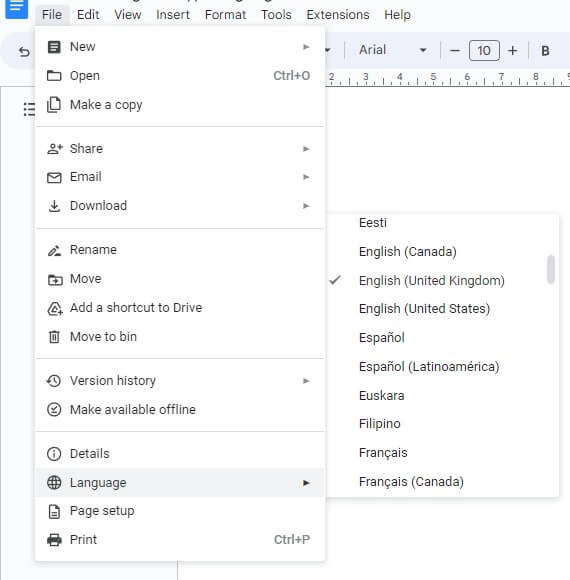
- Pada gambar di atas terlihat bahwa bahasa yang saat ini terpilih adalah Inggris British. Jika belum sesuai maka pilih bahasa yang sesuai
Jika bahasa sudah berhasil disesuaikan maka lanjut untuk mengecek typo dengan beberapa cara berikut.
Baca Juga : Cara Membuat Tulisan Melengkung Di Word
4 Cara Mengecek Typo di Google Docs
#1. Cek Typo Melalui Cursor
Salah satu cara paling mudah untuk cek typo adalah melalui kursor, saat membaca ulang seluruh kata di dalam dokumen, klik setiap kata menggunakan cursor.
Jika terdapat kata yang typo maka di atas kata tersebut akan muncul pop-up perbaikan kata yang disarankan oleh Google Docs
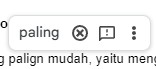
Jika muncul kata yang benar maka klik kata tersebut maka kata yang typo secara otomatis akan berubah menjadi benar.
#2. Cek Typo Melalui Ribbon Menu
Cara cek typo menggunakan cursor di atas kurang praktis apabila kamu malas membaca dokumen dari awal. Ada acara lain untuk cek typo tanpa perlu membaca dokumen secara keseluruhan, yaitu melalui ribbon menu.

- Klik icon menu huruf A yang di bagian bawahnya terdapat tanda centang. Biasanya terdapat di samping icon printer.

- Klik icon huruf A tersebut. Nantinya, jika terdapat kata yang typo maka kata tersebut akan di-highlight warna merah
- Di pojok kanan atas akan muncul saran kata yang tepat.
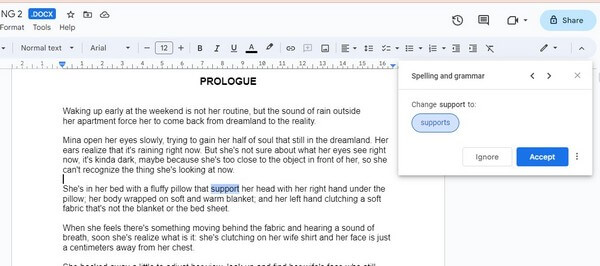
- Perlu kamu ketahui bahwa saran kata tersebut tidak selalu benar sesuai dengan kata yang kamu maksud. Jadi, jika sesuai maka klik ACCEPT, tetapi jika tidak sesuai maka klik IGNORE lalu koreksi manual kata yang typo tersebut
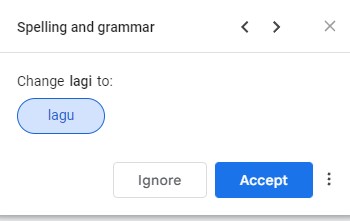
#3. Cek Typo Melalui Menu Tools
Cara kedua adalah melalui menu. Langkah ini sedikit rumit karena opsi cek typo berada di dalam menu tersebut
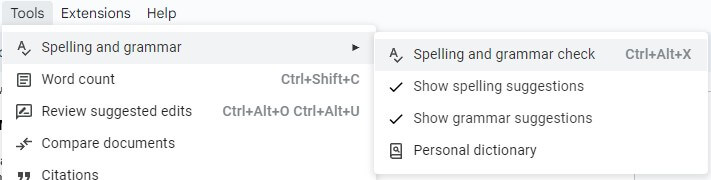
- Klik menu Tools
- Kemudian pilih Spelling and Grammar
- Terakhir klik Spelling and grammar check
#4. Shortcut Keyboard Cek Typo Google Docs
Cara terakhir merupakan cara yang paling mudah, yaitu menggunakan shortcut tombol keyboard, yaitu dengan menekan tombol Ctrl, tombol Alt, dan tombol X secara bersamaan.
Baca Juga : Cara Membuat Tabel Di Google Docs Dengan Mudah
Tips Cek Typo Lebih dari 1 Bahasa di Google Docs
Seperti yang telah disebutkan di awal tadi bahwa untuk cek typo maka kamu harus memilih bahasa sesuai dengan bahasa pada dokumen/artikel yang akan kamu cek kesalahan pengetikannya.
Jadi, bila di dalam dokumen/artikel terdapat lebih dari 1 bahasa maka biasanya bahasa lainnya belum terkoreksi.
Misalkan, bahasa utama pada dokumen/artikel adalah bahasa Indonesia dengan sedikit bahasa Inggris. Saat kamu mengatur bahasa menjadi Bahasa Indonesia, lalu kamu cek typo maka kata dalam bahasa Inggris biasanya tidak ikut tercek/terkoreksi.
Supaya seluruh kata terkoreksi maka kamu harus mengganti lagi pilihan bahasa. Supaya mudah dalam melakukan koreksi maka terdapat beberapa tips yang perlu kamu ikuti, yaitu:
- Atur bahasa ke bahasa utama pada dokumen/artikel lalu cek typo
- Selanjutnya ubah bahasa ke bahasa kedua terbanyak lalu cek typo
- Ubah lagi ke bahasa lain yang terdapat pada artikel kemudian cek typo
Begitu seterusnya hingga seluruh kata pada dokumen/artikel benar-benar terkoreksi dan tidak terdapat typo.
Baca Juga : Kumpulan Rumus Excel Yang Wajib Kamu Ketahui
Hati-Hati dengan Saran Kata
Tadi sempat disinggung bahwa saran perbaikan kata dari Google Docs tidak selalu sesuai. Selain tidak sesuai, terkadang Google Docs akan memberikan saran kata yang penulisannya tidak sesuai dengan KBBI meskipun kata tersebut tepat.
Oleh karena itu, kamu tetap perlu membuka KBBI selama proses pengeditan, jangan asal “ACCEPT” saran kata.
Bukan hanya itu, terkadang Google Docs juga menyalah artikan kata dalam bahasa Indonesia sebagai typo dalam bahasa Inggris. Contoh: kata instal dalam bahasa Indonesia kemungkinan oleh Google Docs akan dianggap typo dan kamu akan mendapatkan saran perbaikan kata install.
Cek Ulang Menggunakan Website Typo Lain
Dikarenakan terkadang saran kata yang tepat dari Google Docs tidak sepenuhnya tepat maka sebaiknya setelah cek typo di Google Docs kamu melakukan cek typo lagi menggunakan website typo lainnya seperti:
- Typoonline.com (hanya bisa bahasa Indonesia)
- Reverso Spell Checker (hanya bisa bahasa Inggris, Spanyol, Perancis, dan Italia)
- Languagetool.org (tidak tersedia bahasa Indonesia, tetapi tersedia berbagai bahasa asing. Tersedia ekstensi Google Chrome sehingga kamu juga dapat mengeceknya langsung pada Google Docs, tidak perlu membuka website)
Penutup
Cara mengecek typo Google Docs di atas sangat membantu kamu yang bekerja sebagai content writer dan copywriter yang dituntut menghasilkan artikel dalam jumlah banyak karena kamu tidak perlu membaca ulang konten secara keseluruhan.